Obsidian插件:Periodic Notes允许用户创建和管理日常、周和月的笔记

Obsidian 的 Periodic Notes 插件是基于日常笔记的理念,引入了周记和月记功能的插件。通过这个插件,用户可以更方便地管理和创建周期性的笔记,以帮助保持良好的组织和时间管理。
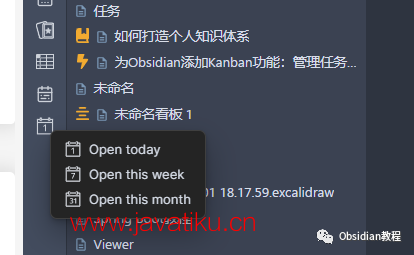
插件介绍
Periodic Notes 插件允许用户创建和管理日常、周和月的笔记。它提供了一种简单和高效的方式来保持日常的记录和计划,同时保持 Obsidian 库的组织和结构。
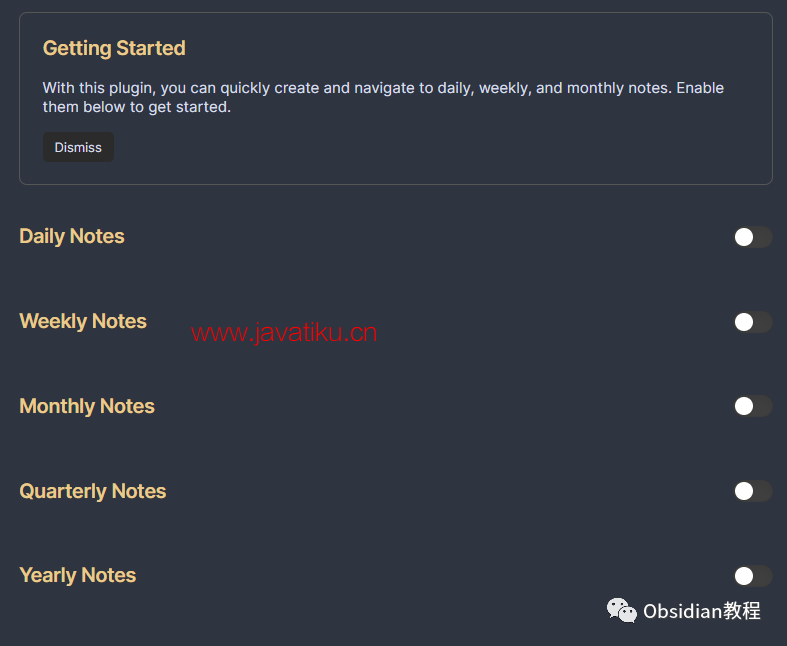
功能说明
周记功能
打开周记:打开当前周的周记。如果不存在,它将自动为您创建一个。
下一个周记:导航到时间线上的下一个周记。跳过没有周记文件的周。
上一个周记:导航到时间线上的上一个周记。跳过没有周记文件的周。
日历插件集成:如果您启用了来自日历插件的“周数”,则日历将自动使用您的周记设置来创建无缝的体验。
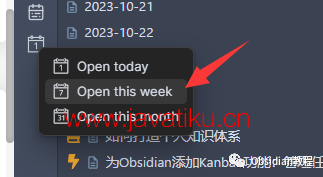
周记设置
文件夹:您的周记进入的文件夹。它可以与您的日记相同或不同。默认情况下,它们放置在您的保险库根目录中。
模板:为周记配置模板。周记的模板标签与日记略有不同。
格式:周记文件名的日期格式。默认为 gggg-[W]ww。如果您在周格式中使用 DD,这将指向一周的第一天(根据您的设置,可能是星期日或星期一)。
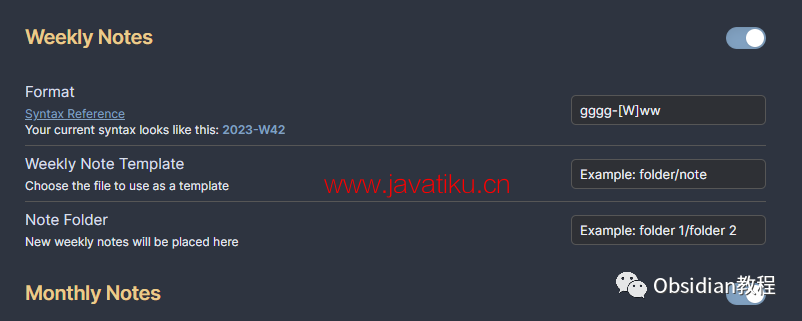
月记功能
打开月记:打开当前月的月记。如果不存在,它将自动为您创建一个。
下一个月记:导航到时间线上的下一个月记。跳过没有月记文件的月份。
上一个月记:导航到时间线上的上一个月记。跳过没有月记文件的月份。
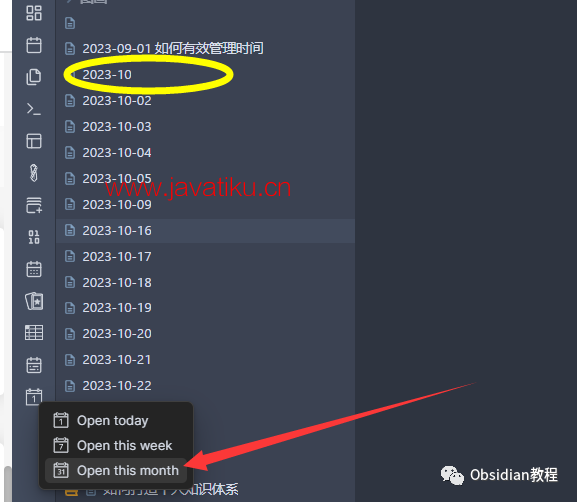
月记设置
文件夹:您的月记进入的文件夹。它可以与您的日记相同或不同。默认情况下,它们放置在您的保险库根目录中。
模板:为月记配置模板。月记的模板标签与日记略有不同。
格式:月记文件名的日期格式。默认为 YYYY-MM。如果您在周格式中使用 DD,这将指向一周的第一天(根据您的设置,可能是星期日或星期一)。
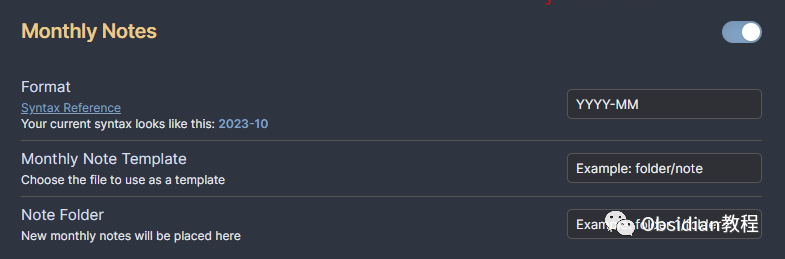
如何在文件夹路径中使用变量?
如果您希望新的日记显示在文件夹 Journal/2021/ 中,例如,您可以在“格式”字段中包含文件夹。
为什么周记的标题与周数不符?
根据您所在的地区和使用的操作系统,您可能已经采用了 ISO 周(一年的第一周从第一个星期四开始)或年周(一年的第一周从第一天开始)。Obsidian Periodic Notes 默认使用年周(ww),但您可以通过使用(WW)来改为 ISO 周。
下载与安装
要使用这个插件,我们首先需要在Obsidian中安装它。安装过程非常简单直接:
1.在线安装(需要科学上网):
1.在Obsidian的设置中,找到“第三方插件”选项,点击“社区插件”
2.在搜索框中输入“Periodic Notes”,找到并安装它。
3.安装完成后,激活该插件,在成功安装插件后,我们需要对其进行简单的配置,以符合我们的需求。
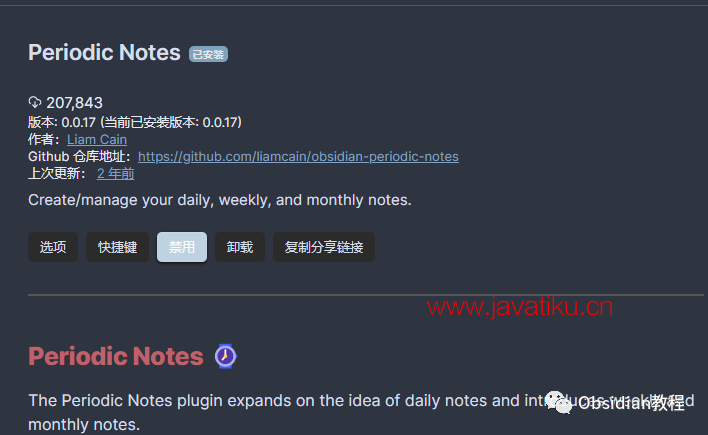
2.离线安装:
因为网络原因很多同学无法直接在线安装obsidian插件,这里我已经把obsidian所有热门插件下载好了
只需要关注下方公众号,后台回复:插件 即可获取

通过 "Periodic Notes" 插件,Obsidian 用户可以方便地创建和管理周期性的笔记,同时保持良好的时间管理和库组织。此插件提供了一种简单而有效的方式来保持日常记录和计划的组织。



